|
Important Access Services 2010 și Access Services 2013 sunt eliminate din următoarea versiune de SharePoint. Vă recomandăm să nu creați aplicații web noi și să migrați aplicațiile existente pe o platformă alternativă, cum ar fi Microsoft Power Apps. Puteți distribui date Access în Dataverse, care este o bază de date în cloud pe care puteți să construiți aplicații Power Platform, să automatizați fluxuri de lucru, agenți virtuali și multe altele pentru web, telefon sau tabletă. Pentru mai multe informații, consultați Introducere: Migrarea datelor Access la Dataverse. |
Puteți bloca un tabel într-o aplicație Web Access pentru a împiedica editarea sau ștergerea datelor. Blocarea tabelelor vă ajută atunci când doriți să includeți date eșantion în aplicația web pe care le furnizați utilizatorilor aplicației. Blocarea este utilă mai ales atunci când intenționați să distribuiți o aplicație Access în catalogul de aplicații sau în magazinul SharePoint. După ce blocați un tabel, puteți să faceți upgrade la aplicația web mai târziu, fără să Suprascrieți datele pe care utilizatorii le-au stocat în instanțele din aplicația web.
Notă: Opțiunea de blocare a tabelelor este disponibilă doar pentru aplicațiile Web Access care se află peMicrosoft 365 sau site-uri SharePoint Online. Pentru a vedea opțiunea de blocare , trebuie, de asemenea, să aveți Access 2013 cu Office 2013 Service Pack 1 (SP1) sau mai recent instalat pe computer sau pe dispozitiv.
-
Deschideți aplicația Web în Access și selectați tabelul pe care doriți să-l blocați din Selector tabel în panoul din stânga.
-
Faceți clic pe Setări/acțiuni > blocare.
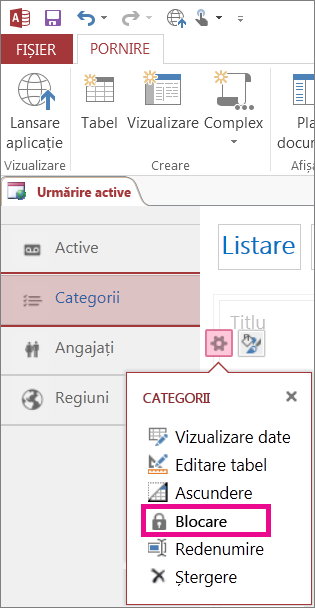
Pictograma blocare apare lângă numele tabelului.
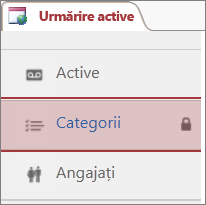
Sfat: Pentru a debloca un tabel, urmați aceiași pași și faceți clic pe Deblocare.
Ce se întâmplă atunci când blocați un tabel într-o aplicație Web Access?
Datele din tabelele blocate sunt doar în citire pentru utilizatori, ceea ce înseamnă că nimeni nu îl poate edita din Access sau din browser. Dacă trebuie să adăugați date la un tabel blocat, trebuie să îl deblocați mai întâi, apoi puteți bloca tabelul mai târziu.
Atunci când utilizatorii fac upgrade unei aplicații instalând o nouă versiune din catalogul de aplicații sau din magazinul SharePoint, datele noi din orice tabel blocat suprascrie datele din aplicație. Acest lucru ar trebui să fie în regulă, deoarece utilizatorii pot stoca date doar în tabelele deblocate și datele din tabelele deblocate nu sunt incluse în pachetele de aplicații pentru implementare.
Un autor de aplicație poate utiliza o macrocomandă la implementare date pentru a muta datele dintr-un tabel blocat în alt tabel atunci când se implementează upgrade-ul. Acest lucru păstrează datele utilizatorului final și le adaugă la datele autorului aplicației.










